 Kısayol virüsü, tüm dosyalarınızı ve klasörlerinizi gizleyen bir tür Truva / solucan kombinasyonudur. Bu sahte kısa yollardan birini tıkladığınızda, virüsü bilgisayarınıza kopyalayan, kişisel verileri çalan, sistem performansını kötüleştiren ve her türlü kötü amaçlı işlevlere neden olan virüsü çalıştırmış olursunuz.
Kısayol virüsü, tüm dosyalarınızı ve klasörlerinizi gizleyen bir tür Truva / solucan kombinasyonudur. Bu sahte kısa yollardan birini tıkladığınızda, virüsü bilgisayarınıza kopyalayan, kişisel verileri çalan, sistem performansını kötüleştiren ve her türlü kötü amaçlı işlevlere neden olan virüsü çalıştırmış olursunuz.
Kısayol virüsleri esas olarak USB flash sürücüler, harici sabit diskler ve SD bellek kartları gibi fiziksel dosya aktarım aygıtlarını etkiler.
Birçok kısayol virüsü, virüsten koruma yazılımı tarafından algılanmaz; bu nedenle virüs tarayıcı içeren bir güvenlik paketi çalıştırmak genellikle yeterli olmaz. Kısayol virüsünü manuel olarak kaldırmak mümkün.
Kısayol virüsü bulaşmış olan bir USB flash sürücünüz, harici sabit sürücünüz veya SD bellek kartınız varsa, virüs Windows PC’ye taktığınızda ve kısayolu tıkladığınızda yayılır. Virüsün harici cihazdan nasıl kaldırılacağı aşağıda açıklanmıştır:
- Etkilenen harici cihaz USB veya SD’ı kartı Bilgisayara takın.
- Harici cihazı bulmak için Dosya Gezgini’ni açın (Windows tuşu + E klavye kısayolu) ve Cihazlar ve sürücüler bölümünün altına bakın, taktığınız USB’nin sürücü harfini (ör. E : zihinsel olarak not edin.
- Güç Kullanıcısı Menüsünü (Windows tuşu + X klavye kısayolu) açıp “Komut İstemi (Yönetici)“yi seçerek yükseltilmiş bir Komut İstemi başlatın.

- Bu adımda not ettiğiniz E harfini iki nokta üst üste koyarak Enter tuşuna basarak Komut İstemi’ni harici aygıta yönlendirin:
E:
- Aşağıda yazacağınız komut E: sürücüsündeki tüm kısa yolları silecektir.
del *.lnk
- Aşağıda yazan komut ile cihazdaki tüm dosyaları ve klasörleri geri yükleyin:
attrib -s -r -h /s /d *.*
Attrib komutu, belirli bir dosyanın veya klasörün niteliklerini değiştiren yerel bir Windows işlevidir. Komutun diğer kısımları hangi dosyaların ve klasörlerin değiştirileceğini ve nasıl değiştirileceğini belirtir:
- -s eşleşen tüm dosya ve klasörlerden “sistem dosyası” durumunu kaldırır.
- -r, eşleşen tüm dosya ve klasörlerden “salt okunur” durumunu kaldırır.
- -h, eşleşen tüm dosya ve klasörlerden “gizli” durumunu kaldırır.
- /s komutu, geçerli dizindeki ve alt dizinindeki tüm dosyalar ve klasörler için öz yinelemeli olarak uygulanır, bu durumda temelde tüm aygıt budur.
- /d komutu klasörler için de uygular (normalde yalnızca dosyalar üzerinde işler).
- *.* tüm dosya adlarının ve klasör adlarının eşleşme olarak değerlendirilmesi gerektiği anlamına gelir.
Bütün bunları yaptıktan sonra, USB’de gizli olan dosyalar ortaya çıkacaktır. Dosyalarınız varsa tüm dosyalarınızı kopyalayıp alabilirsiniz. USB’den almak istediğiniz dosyaları aldıktan sonra USB’yi biçimlendirin.
Bilgisayarınızdan Kısayol Virüsü Kalıcı Olarak Nasıl Kaldırılır?
Windows PC’nize kısayol virüslü olan USB, bazen takıldığında bazende kısayol tıklandığında virüs bilgisayara bulaşır. Böyle bir kısayol ile karşılaştıysanız virüsün bilgisayara bulaşmış olma ihtimali yüksektir. Bu nedenle bilgisayarı kontrol etmekte fayda vardır. CMD’yi kullanarak bir kısayol virüsünü nasıl kaldıracağımızı açıklayalım.
- Görev Yöneticisi’ni açın (Ctrl + Shift+ Esc klavye kısayolu).
- “İşlemler” sekmesinde, wscript.exe veya wscript.vbs dosyalarını bulun sağ tıklayın ve Görevi Sonlandır’ı seçin. Her ikisini de görürseniz, devam edin ve her ikisini de sonlandırın. Yoksa problem yoktur.
- Görev Yöneticisi’ni kapatın.
- Çalıştır‘ı (kısa yolu Windows + R) açıp regedit yazarak Kayıt Defteri Düzenleyicisi‘ni başlatın.
- Kayıt Defteri Düzenleyicisi’nde, sol kenar çubuğunda aşağıdaki alana gidin:
HKEY_CURRENT_USER/Software/Microsoft/Windows/CurrentVersion/Run
- Sağdaki panelde odwcamszas, WXCKYz, OUzzckky gibi garip görünümlü anahtar isimleri arayın. Her biri için kısayol virüsleriyle alakalı olup olmadığını görmek için bir Google araması yapın. Arama sonucunda eğer kısa yol virüsü ile bulgulara rastladıysanız sağ tıklayın ve Sil’i seçin. (Silme işleminden önce neyi sileceğiniz iyi araştırın)
- Kayıt Defteri Düzenleyicisi’ni kapatın.
- Tekrar Çalıştır istemini açın (Windows tuşu + R klavye kısayolu), msconfig yazın ve Tamam’ı tıklayın. “Başlatma” Görev Yöneticisini açın. (Ctrl + Shift+ Esc klavye kısayolu ile de “Başlangıç” ulaşabilirsiniz. ) Bu sekmede, garip görünümlü bir .EXE veya .VBS uzantılı dosyaları arayın, her birini seçin ve Devre Dışı Bırak’ı tıklayın.
Sistem Yapılandırma penceresini kapatın. - Çalıştır istemini açın (Windows tuşu + R klavye kısayolu),% TEMP% yazın Tamam’ı tıklayın. Windows Temp klasörü İçindeki her şeyi silin.
- Dosya Gezgini’nde, aşağıdaki klasöre gidin:
[username] alana ( "[]" olmadan kendi kullanıcı adınız olacak)
C:\Kullanıcılar\[username]\AppData\Roaming\Microsoft\Windows\Start Menu\Programs\Startup
- Herhangi garip görünen .EXE veya .VBS dosyalarını bulun ve silin.

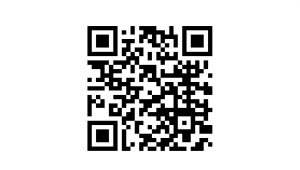





























Yönetici kardeşim; Kısayol probleminden bizi kurtardığın için çok teşekkür ederiz.
Sağ olasın.
Teşekkür ederiz. Tüm internet kullanıcıları adına
teşekkürler
Gerçekten işime yaradı 2 saattir uğraşıyorum youtube da bir çözüm yok tek çözümü burada bulabildim teşekkürler 🙂